【作業時間を短縮し、仕事を効率化するパソコン活用】
前々回のマウスでクリックしてもう片方の手でコンマを入力するよりも楽な方法です。
エクセルのシートで離れた場所にある複数のセルを選択するには、コントロールキーを押したままマウスでクリックします。
実は、この方法がSUM関数やCONCATENATE関数などの引数を指定するときにも使えるのです。
SUM関数の場合は
=SUM(
と入力して、片手でコントロールキーを押したまま、もう片方の手でセルをクリックしていきます。
2つめからはクリックするたびにコンマとセル番地が入力されます。
このときSUM関数では1回のドラッグで連続したセルを指定することもできますが、CONCATENATE関数ではできません。
前々回の方法より実用的ですね。
ただし、「&」を使っての連結ににはの方法は使えません。
明日はSUM関数やCONCATENATE関数に入力できる引数の最大数についてです。
「レイアウトワープロ はりの助」公式ホームページ
<前へ> <次へ>
前々回のマウスでクリックしてもう片方の手でコンマを入力するよりも楽な方法です。
エクセルのシートで離れた場所にある複数のセルを選択するには、コントロールキーを押したままマウスでクリックします。
実は、この方法がSUM関数やCONCATENATE関数などの引数を指定するときにも使えるのです。
SUM関数の場合は
=SUM(
と入力して、片手でコントロールキーを押したまま、もう片方の手でセルをクリックしていきます。
2つめからはクリックするたびにコンマとセル番地が入力されます。
このときSUM関数では1回のドラッグで連続したセルを指定することもできますが、CONCATENATE関数ではできません。
前々回の方法より実用的ですね。
ただし、「&」を使っての連結ににはの方法は使えません。
明日はSUM関数やCONCATENATE関数に入力できる引数の最大数についてです。
「レイアウトワープロ はりの助」公式ホームページ
<前へ> <次へ>










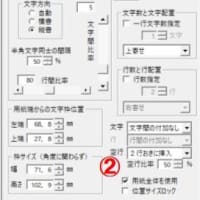


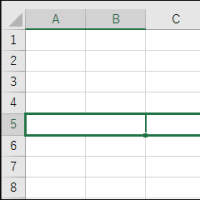
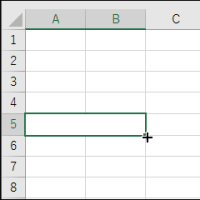
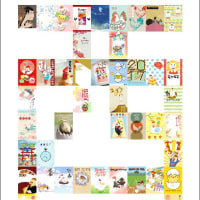









※コメント投稿者のブログIDはブログ作成者のみに通知されます